机器人开源导航案例使用指南
📋 目录
1. 系统概述
本案例是基于KUAVO导航解决方案,可以实现:
这仅仅是示例,还有一些局限性,比如建图时对于动态障碍物的处理并不好,会把动态障碍物经过的路线识别成障碍物,所以建图时尽量在静态场景,对于地图中的噪点可以通过地图编辑解决。 代码只能部署到机器人上位机
- 🗺️ 自动建图:扫描环境并生成地图
- 📍 定位:在地图中确定机器人的位置
- 🚀 自主导航:自动规划路径并避开障碍物到达目标,在导航时可以动态避障
1.2 系统主要特点
✅ 开箱即用:预配置好的参数,新手也能快速上手
✅ 功能完整:从建图到导航的一站式解决方案
✅ 实时处理:基于FAST-LIO的SLAM算法
2. 环境准备
需要使用远程桌面运行程序,方便查看效果,和实现导航
安装依赖:
pip3 install open3d==0.16.0
pip3 install watchdog==4.0.2
sudo apt-get install libsdl-image1.2-dev
# 需要包含ros依赖包 `tf2_sensor_msgs`
拉取代码并编译:
cd ~/kuavo_ros_application
git pull
git checkout opensource/navigation_demo
cd ~/kuavo_ros_application/src/navigation_opensource
catkin build
3. 硬件连接
3.1 连接Livox激光雷达
步骤1:测试连接
# 测试网络连通性
ping 192.168.1.191 # 出厂设置,需要确认没问题
# 如果无法ping通,检查:
# 1. 有线是否连接正常
# 2. IP地址是否在同一网段
# 3. 激光雷达是否正常供电
正常连接输出:

4. 建图操作
4.1 基础建图流程
步骤1:启动建图系统
# 进入工作空间
cd ~/kuavo_ros_application/src/navigation_opensource
source devel/setup.bash
# 启动基础建图
roslaunch kuavo_nav_demo kuavo_build_map.launch
步骤2:观察建图效果
- 打开RViz可视化界面
- 观察点云地图的构建过程
- 确认激光雷达数据正常
步骤3:控制机器人移动
- 使用遥控器或键盘控制机器人
- 建议速度:0.1-0.4 m/s
- 避免快速转弯和急停
也可以挂着机器人建图(不启动机器人),但确保头部角度保持水平不变
步骤4:完成建图
- 覆盖整个目标区域
- 确保地图质量正常
- 保存地图数据
效果如下图:
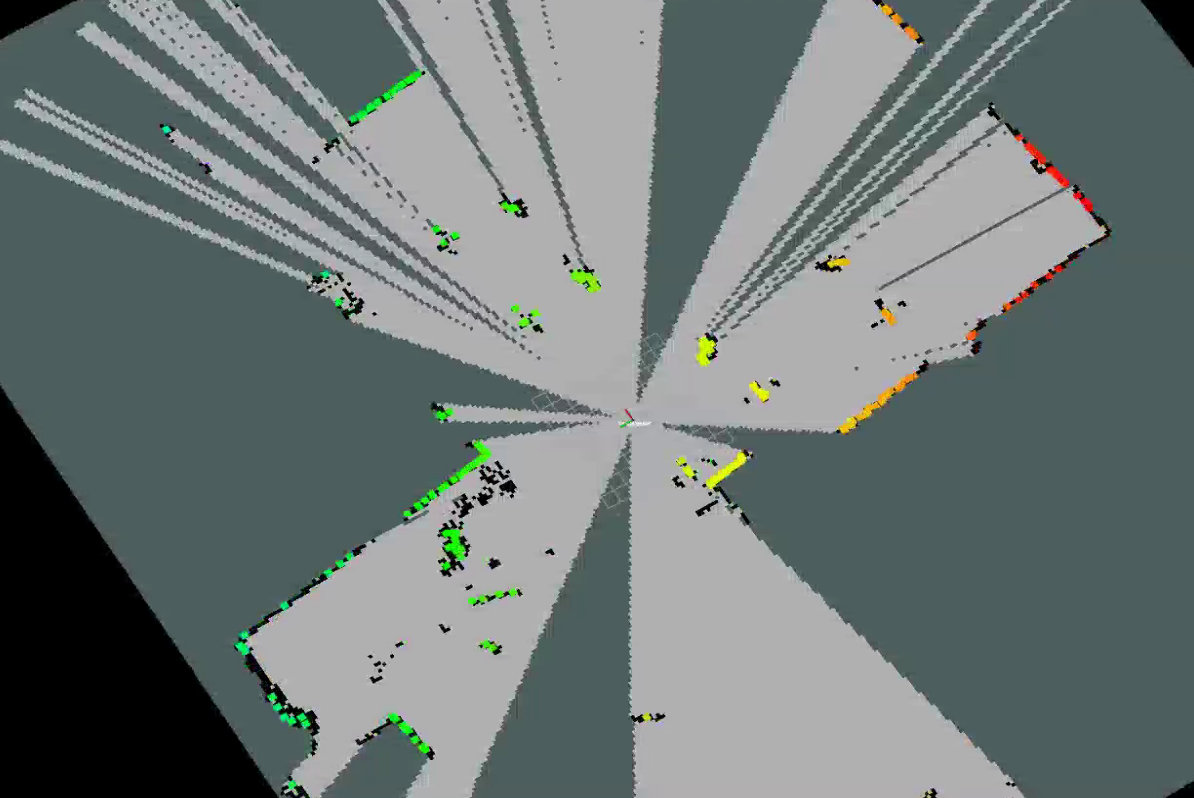
4.4 保存地图
自动保存
cd ~/kuavo_ros_application/src/navigation_opensource
source devel/setup.bash
# 启动自动保存
roslaunch kuavo_nav_demo save_pgm_map_auto_fix.launch
若未出现报错,现在可以关闭建图相关终端和程序
5. 地图编辑
- 地图编辑前后对比图:
5.1 为什么需要编辑地图?
建图过程中可能会包含:
- 🚶 动态障碍物(行人、车辆)
- 🗑️ 临时物体(垃圾桶、椅子)
- 🌫️ 环境干扰 (场景中包含玻璃等反光性强的物品)
5.2 使用图像编辑软件
安装编辑工具:
# 安装KolourPaint(推荐)
sudo apt install kolourpaint
# 或安装GIMP
sudo apt install gimp
编辑地图:
# 打开地图文件
kolourpaint ~/kuavo_ros_application/src/navigation_opensource/src/kuavo_nav_demo/maps/test_map.pgm
编辑技巧:
- 🟦 白色区域:空闲空间(机器人可以通行)
- ⬛ 黑色区域:障碍物(机器人不能通过)
- ⬜ 灰色区域:未知区域(机器人谨慎通行)
- 🖌️ 橡皮:擦除错误障碍物
- 🖌️ 黑色画笔:添加障碍物
5.3 使用地图编辑器
启动ROS地图编辑器:
# 进入编辑器目录
cd ~/kuavo_ros_application/src/navigation_opensource/src/ros_map_editor
# 启动编辑器
python3 MapEditor.py ~/kuavo_ros_application/src/navigation_opensource/src/kuavo_nav_demo/maps/test_map.pgm
编辑器功能:
- 🖱️ 鼠标涂抹编辑
- 💾 实时保存
- 🔄 撤销/重做
5.4 地图质量检查
编辑完成后,请检查:
- ✅ 地图边界是否完整
- ✅ 障碍物是否准确
- ✅ 是否有明显错误
编辑示例:
编辑前:
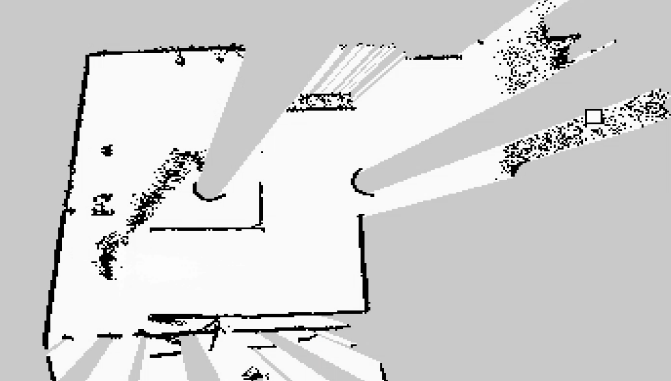
编辑后:
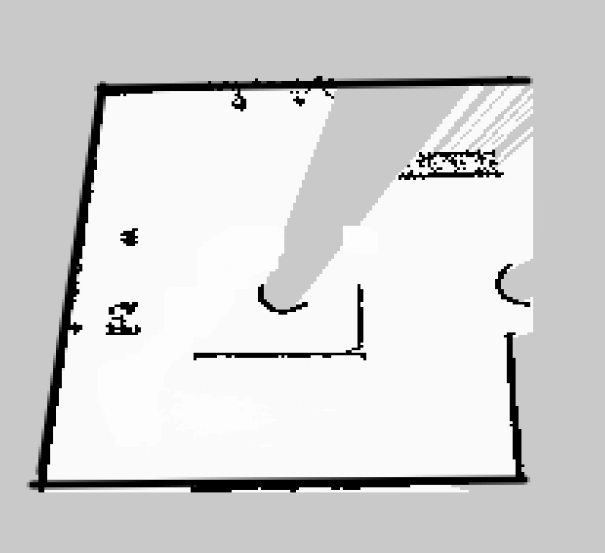
6. 定位导航
6.1 启动实物导航系统
需要先启动机器人 方法1:一键启动(推荐)
cd ~/kuavo_ros_application/src/navigation_opensource
source devel/setup.bash
# 启动完整导航系统
roslaunch kuavo_nav_demo kuavo_nav_test.launch
方法2:分步启动
# 1. 启动激光雷达驱动
roslaunch livox_ros_driver2 msg_MID360.launch
# 2. 启动定位模块
roslaunch kuavo_nav_demo kuavo_localize.launch
# 3. 启动导航模块
roslaunch kuavo_nav_demo kuavo_movebase.launch
6.2 设置初始位姿
在RViz中设置:
- 打开RViz界面
- 点击顶部工具栏的"2D Pose Estimate"按钮
- 在地图上点击并拖动,设置机器人的初始位置和朝向
- 确认位姿准确
初始化前:
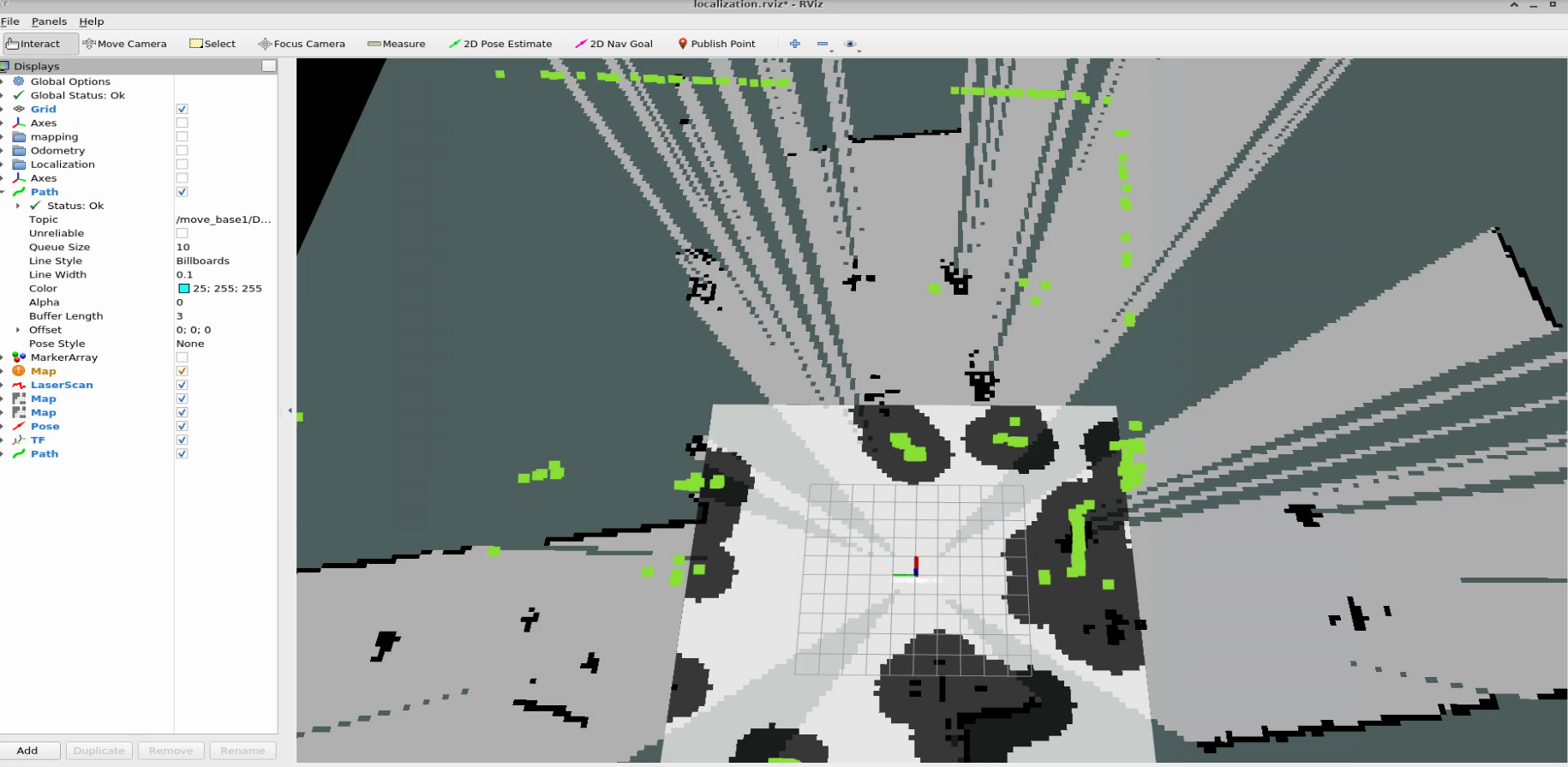 初始化后:
初始化后:

6.3 设置导航目标
在RViz中设置:
- 点击顶部工具栏的"2D Nav Goal"按钮
- 在地图上点击并拖动,设置目标位置和朝向
- 机器人将自动规划路径并开始导航
6.4 监控导航状态
查看导航状态:
# 查看导航状态
rostopic echo /move_base/status
# 查看速度命令
rostopic echo /cmd_vel
RViz可视化:
- 🟢 绿色路径:全局规划路径
- 🔵 蓝色路径:局部规划路径
6.5 导航参数调整
调整速度参数:
# 编辑速度参数
vim ~/kuavo_ros_application/src/navigation_opensource/src/kuavo_nav_demo/param/base_local_planner_params.yaml
常用参数:
TrajectoryPlannerROS:
max_vel_x: 0.5 # 最大前进速度 (m/s)
min_vel_x: 0.1 # 最小前进速度 (m/s)
max_vel_theta: 1.0 # 最大旋转速度 (rad/s)
min_in_place_vel_theta: 0.4 # 最小原地旋转速度
acc_lim_x: 0.5 # 前进加速度限制
acc_lim_theta: 0.5 # 旋转加速度限制
调整避障参数:
# 编辑代价地图参数
vim ~/kuavo_ros_application/src/navigation_opensource/src/kuavo_nav_demo/param/costmap_common_params.yaml
常用参数:
obstacle_range: 2.5 # 障碍物检测范围 (m)
raytrace_range: 3.0 # 射线追踪范围 (m)
inflation_radius: 0.55 # 障碍物膨胀半径 (m)
cost_scaling_factor: 10.0 # 代价缩放因子
仿真导航
如果想研究机器人的规划算法建议使用仿真,不涉及雷达和定位
# 先启动仿真
cd ~/kuavo_ros_application/src/navigation_opensource
source devel/setup.bash
roslaunch kuavo_nav_demo kuavo_nav_test_sim.launch
7. 常见问题
7.1 建图问题
Q: 建图时点云飘移怎么办? A:
- 确保激光雷达安装稳固
Q: 地图中出现大量噪点? A:
- 调整点云滤波参数,增加
voxel_size - 启用高度滤波,设置合适的高度范围
- 使用地图编辑工具手动清除
7.2 定位问题
Q: 初始定位不准确? A:
- 确保提供了较为准确的初始位姿估计
- 在机器人静止状态下进行初始化
- 尝试多次设置初始位姿
Q: 定位过程中出现偏移? A:
- 确保地图质量良好,特征丰富
- 检查激光雷达是否被遮挡
- 周围环境和建图时变化不大
7.3 导航问题
Q: 机器人无法规划路径? A:
- 检查地图中是否存在障碍物阻断路径
- 确保起点和终点都在可达区域
- 调整全局规划器参数,如
default_tolerance
Q: 机器人无法靠近目标点? A:
- 增加
xy_goal_tolerance和yaw_goal_tolerance - 检查目标点周围是否有障碍物
- 调整局部代价地图参数
7.4 系统错误
Q: 找不到激光雷达设备? A:
- 检查网络连接和IP设置
- 确保激光雷达供电正常
🙏 致谢
本项目集成了来自各种开源项目的工作:
- FAST-LIO - 高性能LiDAR-惯性里程计
- FAST-LIO-LOCALIZATION - 基于FAST-LIO的定位框架
- Livox ROS Driver - Livox激光雷达驱动
- ROS Navigation Stack - ROS导航栈
- OctoMap - 八叉树地图库